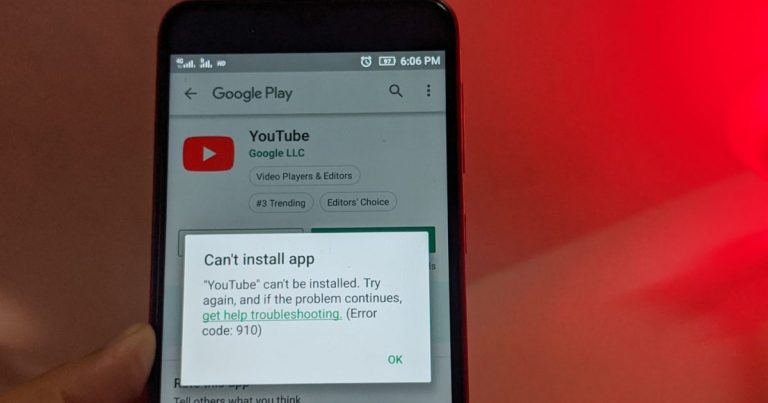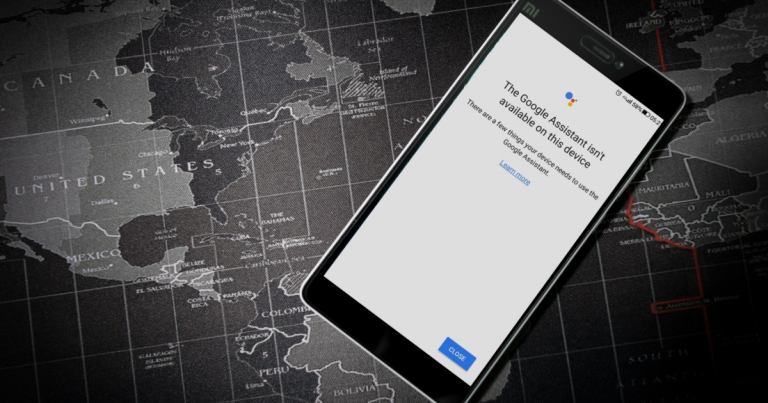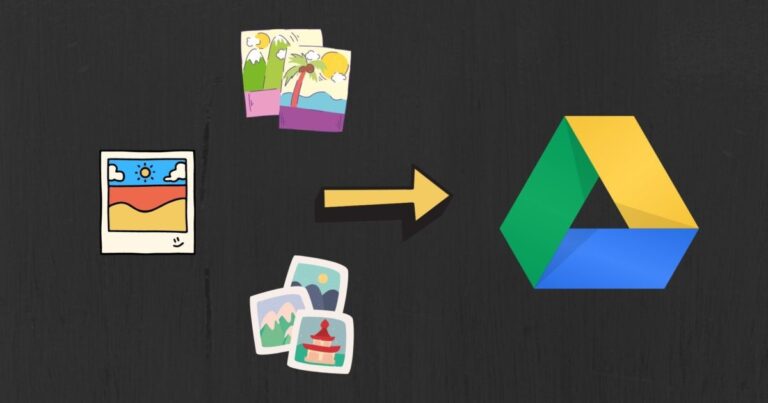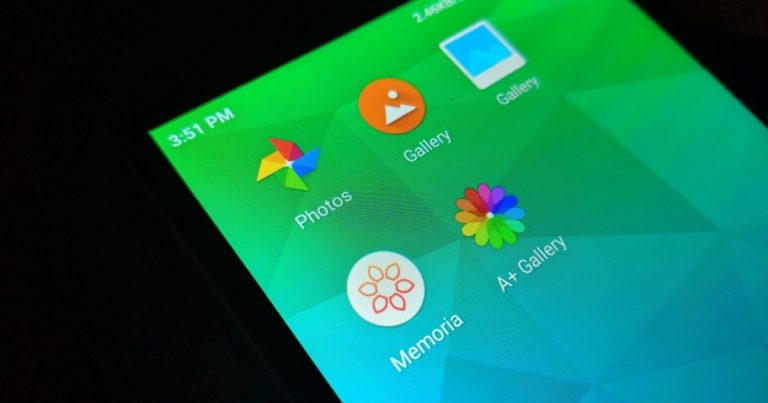7 лучших советов и хитростей для камеры OnePlus 9 и OnePlus9 Pro
Когда дело доходит до производительности камеры, OnePlus часто критикуется за посредственную работу камеры. В этом году компания предприняла несколько хороших шагов в направлении улучшения качества камеры, сотрудничая с Hasselblad. Благодаря чипсету Snapdragon 888 OnePlus 9 и OnePlus 9 Pro обещают отличную общую производительность.
Но, как мы все знаем, когда дело доходит до создания отличных снимков, важнее всего не только оборудование. Программное обеспечение и все скрытые функции играют одинаково важную роль в получении максимальной отдачи от флагманской камеры.
Программы для Windows, мобильные приложения, игры - ВСЁ БЕСПЛАТНО, в нашем закрытом телеграмм канале - Подписывайтесь:)
Поэтому в этом посте мы собрали некоторые из лучших советов и приемов камеры OnePlus 9 и OnePlus 9 Pro, которые помогут вам раскрыть максимальный потенциал.
Оцените OnePlus 9 Pro, если вы еще этого не сделали
1. Развлечения с фильтрами
Одна из интересных особенностей приложения камеры в OnePlus 9 заключается в том, что вы можете использовать встроенные фильтры для всех объективов. Таким образом, вы можете изменить внешний вид и восприятие изображения с помощью различных объективов.
И включить его довольно просто. Перейдите в режим фото, нажмите на значок фильтра в правом нижнем углу, и вы увидите, что все фильтры аккуратно выстроены в ряд внизу.
Просто выберите один из них и придайте новый вид своим кадрам.
2. Снимайте супер-макро.
Так что, если у OnePlus 9 Pro нет специального макрообъектива? Вы по-прежнему можете снимать с его помощью отличные макро-фотографии. Телефон оснащен сверхшироким сенсором, который позволяет делать снимки цветов и зерен крупным планом, чтобы увидеть все мельчайшие детали, которые в противном случае скрыты.
В приложении «Камера» нажмите на маленький значок в виде цветка вверху, как показано на скриншоте ниже.
Однако, если вы часто снимаете макроснимки и не хотите переключать режим вручную, пора включить переключатель Авто макросъемки в разделе «Настройки». После этого камера автоматически переключится в режим супер-макросъемки при обнаружении вероятного объекта.
3. Делайте фотографии с высоким разрешением.
Как отмечалось ранее, OnePlus 9 оснащен 48-мегапиксельным основным шутером. Однако по умолчанию фотографии сохраняются в виде 12-мегапиксельных снимков с разбивкой на пиксели. Но если вы хотите снимать фотографии с полным разрешением для печати, вы можете это сделать. Самое приятное то, что для этого вам не нужно включать режим Pro. Это можно сделать прямо из режима фото.
Для этого нажмите на трехточечный значок в правом верхнем углу. Когда закончите, нажмите на High-Res, и все.
4. Экспериментируйте с фотографией с наклоном и сдвигом.
Вы любите снимать драматические фотографии? Если да, вам может понравиться функция наклона-сдвига в OnePlus 9. Используя ее, вы можете придать творческий вид повседневным фотографиям, особенно если вы любите снимать большие толпы людей или красивые пейзажи.
Это довольно простой фильтр, в котором средняя часть изображения остается резкой, а верхняя и нижняя части не в фокусе. И при правильном использовании производит впечатление миниатюрной фотографии.
Чтобы найти режим наклона-сдвига, прокрутите режимы, проводя пальцем влево по ленте режимов.
Кроме того, вы можете настроить степень боке по своему вкусу. Нажмите на круглый значок слева и медленно перетащите ползунок влево (или вправо), как показано на скриншоте выше.
Ориентация рамки автоматически меняется при переключении с альбомной на портретную.
5. Снимайте великолепный таймлапс
Время – важный элемент в покадровой фотографии. Плюс ко всему нужно учитывать предмет, чтобы определить правильную скорость. Например, вам не захочется вечно смотреть на замедленное видео заката, просто чтобы увидеть закат. Однако, если вы добавите слишком большую скорость, результирующее видео может пропускаться. К счастью, этот новый телефон OnePlus имеет отличное управление скоростью для съемки классных видеороликов с интервальной съемкой.
Вы можете выбрать от 5x до 120x. Первый используется для относительно быстрых объектов, таких как люди, идущие по улице, а второй может использоваться для съемки закатов и восходов.
Чтобы включить указанные режимы, проведите пальцем вправо по режиму фото, пока не увидите Timelapse. Затем нажмите на один из вариантов скорости и начните запись. И пока вы это делаете, измените разрешение видео на 4K (правый верхний угол).
Когда дело доходит до съемки плавного таймлапса, штатив для камеры является одним из самых важных аксессуаров для камеры. Видео, снятые без него, обычно выглядят шаткими.
6. Делайте впечатляющие фотографии при слабом освещении.
За последние несколько лет ночной режим на телефонах улучшился не по дням, а по часам. OnePlus добавляет несколько дополнительных режимов, чтобы было интересно. Первый режим – это режим штатива. Он позволяет делать снимки с хорошим освещением. При нажатии он открывает затвор примерно на 8-30 секунд, позволяя объективу улавливать больше света. Чтобы сделать идеальный снимок, вам понадобится штатив, чтобы телефон устойчиво держался.
Чтобы включить его, перейдите в режим Nightscape и нажмите на маленький значок штатива вверху.
Тогда есть режим Starburst. Когда он включен, он показывает форму излучающей звезды, когда телефон направлен на яркий источник.
Крутой совет: OnePlus также позволяет переставлять и скрывать некоторые режимы камеры. Перейдите в «Настройки» и прокрутите вниз, пока не увидите параметр «Пользовательские режимы». Затем перетащите режимы.
7. Снимайте 12-битные изображения RAW.
Если вы всегда опасались делать прыжок после стрельбы в Фотография из JPG в RAW, пусть это будет для тебя подходящей возможностью. OnePlus 9 позволяет снимать 12-битные изображения RAW, чтобы собрать как можно больше деталей о свете и цветах. Это гарантирует, что ваши фотографии не сломаются во время постобработки. Кроме того, у вас будет больше данных для работы, поскольку алгоритмы сжатия сохраняют больше исходных данных по сравнению с 8-битным RAW.
В приложении камеры перейдите в режим Pro и переключите формат изображения на RAW, как показано на скриншоте ниже.
После этого вы можете снимать изображения в 12-битном режиме RAW.
Скажи сыр
Помимо вышеперечисленного, новые OnePlus 9 и OnePlus 9 Pro предлагают несколько интересных функций, с которыми можно поиграть. Нам особенно нравится режим видеопортрета, который добавляет мягкое боке к фону. Самое приятное то, что это происходит в режиме реального времени. Тогда есть Dynamic HDR. Хотя некоторые телефоны обрабатывают HDR после того, как вы закончили запись, этот телефон OnePlus позволяет вам видеть результаты HDR в режиме реального времени. Круто, правда?
Программы для Windows, мобильные приложения, игры - ВСЁ БЕСПЛАТНО, в нашем закрытом телеграмм канале - Подписывайтесь:)